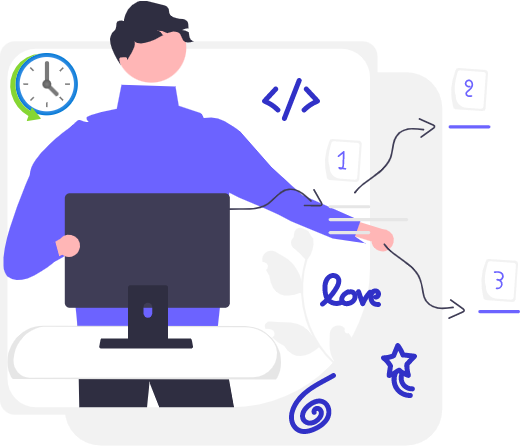出现 /dev/sr0: Can't open blockdev Media change: please insert the disc labeled 这样的报错提示,通常是在安装软件过程中,系统尝试去访问光驱设备(/dev/sr0 一般代表光驱),但可能存在以下几种情况及对应的解决办法:
1. 虚拟机光驱设置问题(如果是在虚拟机环境下)
- 情况分析: 在虚拟机中,可能默认关联了一个光驱设备,并且配置为需要插入特定光盘镜像之类的情况,而实际并没有正确设置对应的光盘镜像或者挂载相关文件,导致在安装软件等操作时,系统按照软件源配置去访问这个光驱设备却无法正常打开它。
- 解决办法:
- 对于 VMware 虚拟机
- 关闭正在运行的 Linux 虚拟机。
- 打开 VMware Workstation 软件,选中对应的虚拟机,点击 “虚拟机 (V)” -> “设置 (S)”,在弹出的设置窗口中选择 “硬件” 选项卡,然后找到 “CD/DVD(IDE)” 设备(如果有)。
- 查看其设置情况,如果是 “使用物理驱动器”,则改成 “使用 ISO 映像文件”,然后浏览并选择一个合适的 ISO 映像文件(比如你系统对应的官方安装镜像或者合适的软件源镜像等,若不需要特定镜像辅助安装,可选择一个空的 ISO 文件占位,防止系统再去尝试访问实际不存在的光盘内容),点击 “确定” 保存设置后,重新启动虚拟机,再尝试进行软件安装操作。
- 对于 VirtualBox 虚拟机
- 同样先关闭虚拟机。
- 打开 VirtualBox 管理界面,选中该 Linux 虚拟机,点击 “设置” 按钮,在 “存储” 选项卡中,找到 “控制器:IDE” 下面的 “CD/DVD 驱动器” 项目。
- 确认其设置,若显示 “未分配”,可以选择 “选择磁盘文件”,然后挑选一个 ISO 映像文件进行挂载(同 VMware 虚拟机中选择思路一样,要么选对安装有帮助的镜像,要么选空的防止误访问),保存设置后重启虚拟机再安装软件。
- 对于 VMware 虚拟机
2. 软件源配置关联光驱问题(真实物理机或虚拟机情况都可能涉及)
- 情况分析: 在系统的软件源配置中,可能存在指向光驱设备作为软件源的部分设置,比如之前可能添加过基于光盘的软件源,但现在光驱里没有对应光盘或者光驱设备本身出现故障等情况,导致安装软件时去访问这个光驱相关的软件源而出错。
- 解决办法:
- 编辑软件源配置文件(以 Debian 系系统为例,如 Ubuntu),使用命令
sudo nano /etc/apt/sources.list打开配置文件(nano是文本编辑器,你也可以用vim等其他编辑器,但操作方式略有不同)。 - 在文件中查找是否有涉及
/dev/sr0或者以光驱设备作为路径开头的软件源行,将这些行注释掉(在行首添加#符号即可),例如,如果有类似deb cdrom:[Ubuntu 18.04 LTS _Bionic Beaver_ - Release amd64 (2018-04-26)]/ bionic main restricted这样关联到光盘的行,就改成#deb cdrom:[Ubuntu 18.04 LTS _Bionic Beaver_ - Release amd64 (2018-04-26)]/ bionic main restricted。 - 保存文件(在
nano编辑器中,按Ctrl + O保存,然后按Ctrl + X退出),之后再次运行sudo apt update重新更新软件包列表,然后再尝试用sudo apt install openssh-server安装软件。
- 编辑软件源配置文件(以 Debian 系系统为例,如 Ubuntu),使用命令
我系统是Macos使用的是虚拟机Parallels18,点开【设备】找到【CD/DVD】选择安装的镜像iso文件即可